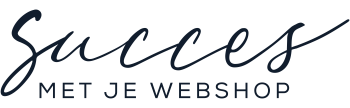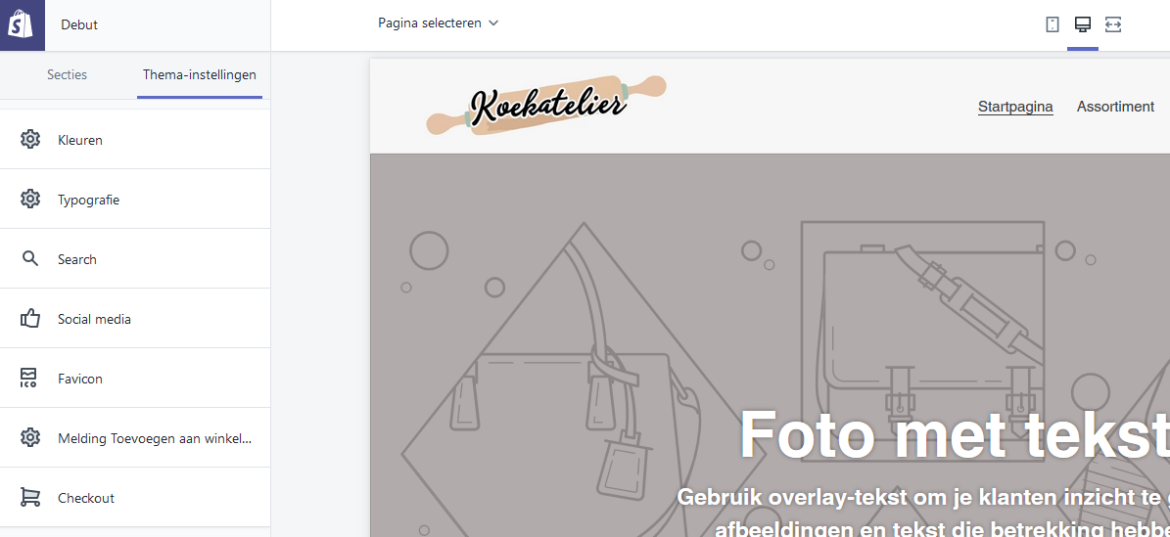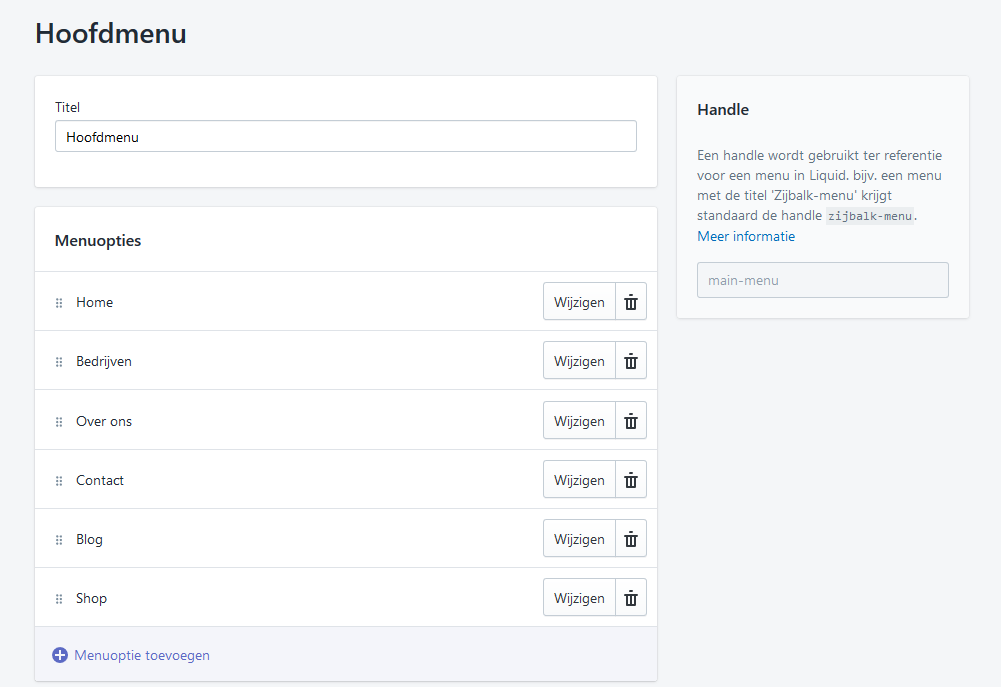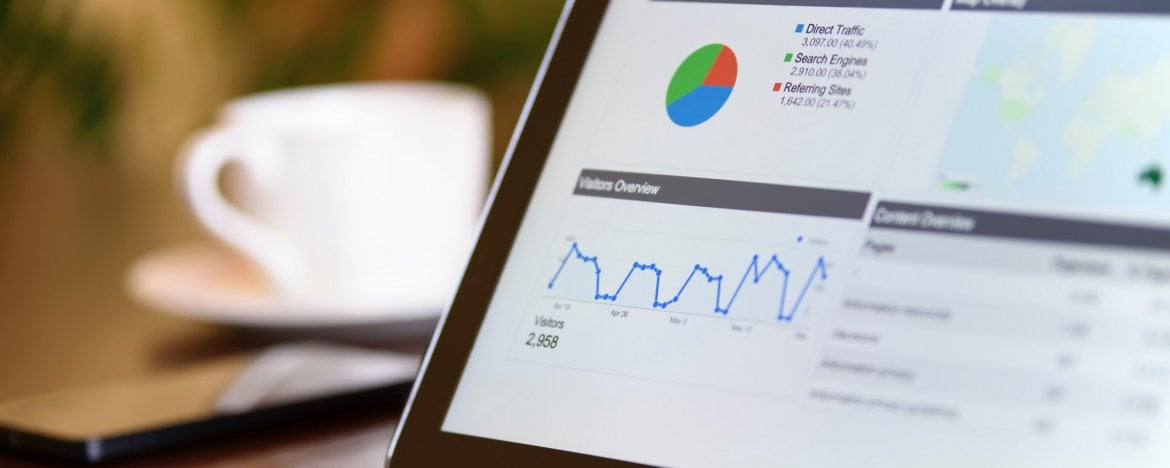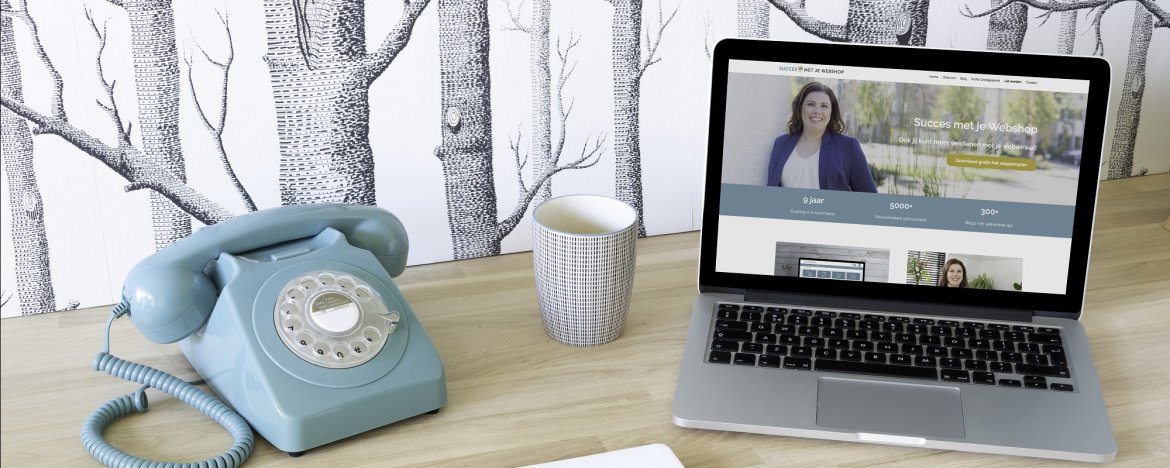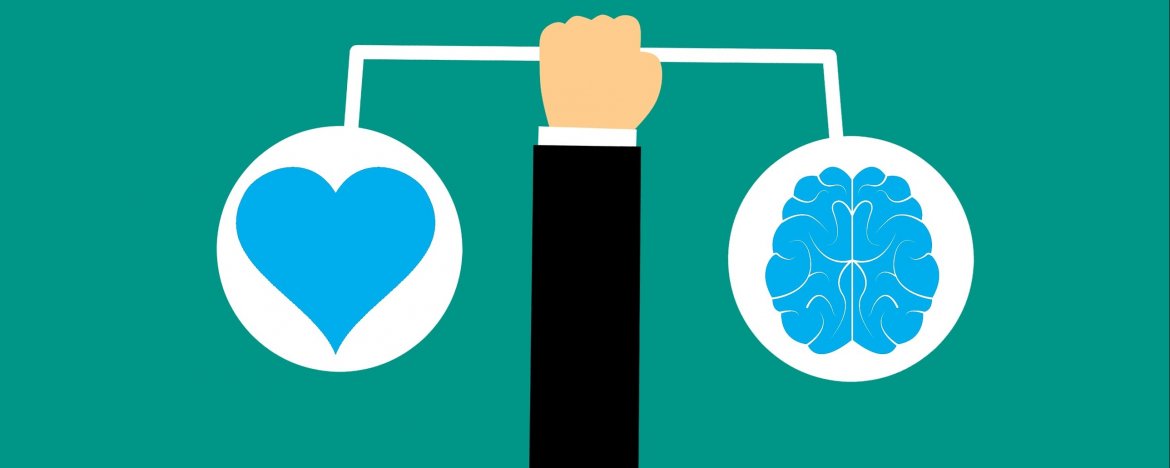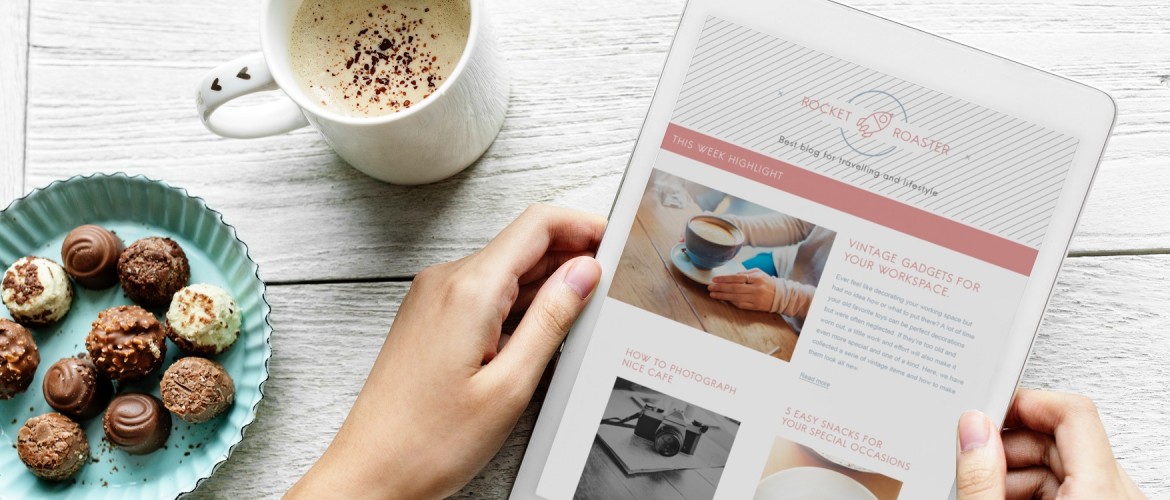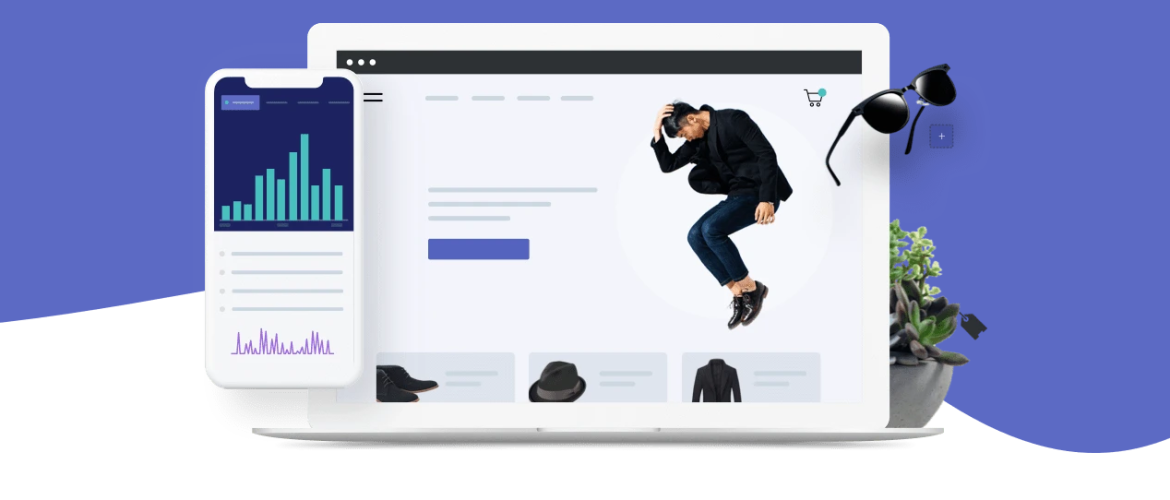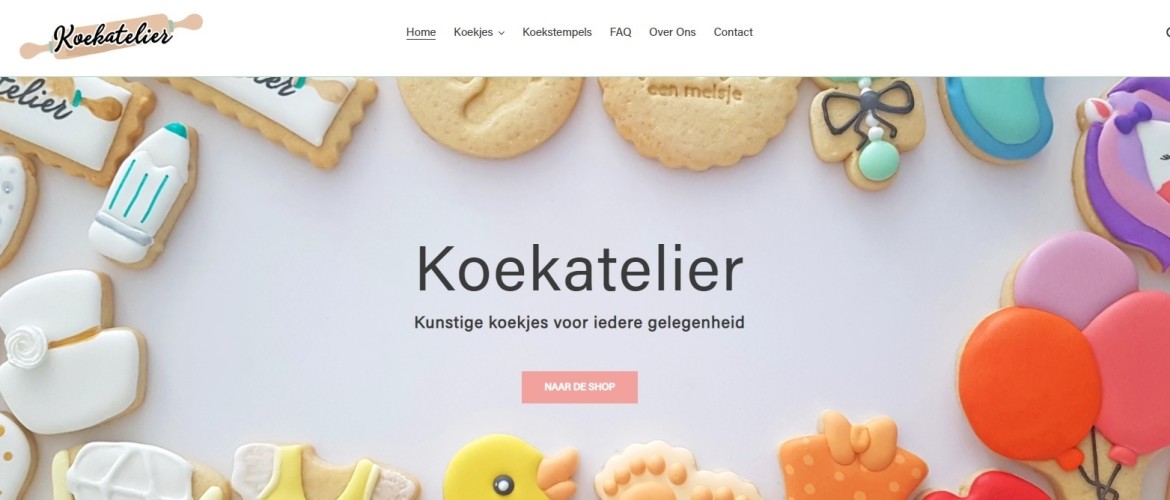
Een Shopify webshop in 7 stappen
Je overweegt een webshop te starten met Shopify, een spannend avontuur! Afgelopen week maakte ik voor een vriendin een webwinkel met deze webwinkel software. Voor mij een mooie gelegenheid om Shopify goed te leren kennen en daar een uitgebreid artikel over te schrijven. En voor haar natuurlijk een super mooie website zodat iedereen haar fantastische koeken nog makkelijker kan bestellen. Win-win 😊 Lees mee hoe je super eenvoudig jouw eigen Shopify webshop start!
Stap 1. Aanmelden
Bij het kiezen van de juiste software voor je webwinkel ga je natuurlijk niet over één nacht ijs. Je gaat hier namelijk wel een tijdje gebruik van maken, aangezien overstappen van software een hels karwei is (weet ik helaas uit eigen ervaring). Kies dus de software die past bij de wensen die je nu hebt én bij je toekomstplannen. Hoewel ik persoonlijk WordPress/WooCommerce op nummer 1 heb staan als het over webshop software gaat, ben ik over een Shopify webshop als ‘kant en klare’ oplossing ook heel erg enthousiast. Zeker als je nooit eerder een website gehad hebt, supersnel online wil zijn of gewoon niet zo technisch bent. De software van Shopify is heel gebruiksvriendelijk en intuïtief, zelfs voor digibeten. Je kunt het sowieso 14 dagen gratis uitproberen, dus dat geeft je de gelegenheid om het zelf ook eerst te ervaren, voordat je je definitieve keuze maakt.
Maak een gratis proefaccount aan en probeer Shopify 14 dagen gratis!
Stap 2. Een thema kiezen
Zodra je jouw proefaccount hebt aangemaakt kun je aan de slag. Het fijne aan een Shopify webshop is dat je met een paar klikken een thema in je site zet. Het thema bepaalt de basisuitstraling van je webwinkel en kun je vervolgens helemaal naar je eigen wensen aanpassen. Zo kun je de kleuren en lettertypen van jouw keuze instellen en uiteraard je eigen logo toevoegen. Er is een uitgebreide bibliotheek met allerlei thema’s. De prijzen voor een thema lopen uiteen van $140 tot $180, maar er zijn ook een aantal gratis thema’s die absoluut de moeite waard zijn. Je vindt er ongetwijfeld een die perfect is voor jouw shop. Voor de website van het Koekatelier koos ik voor het gratis thema Debut.
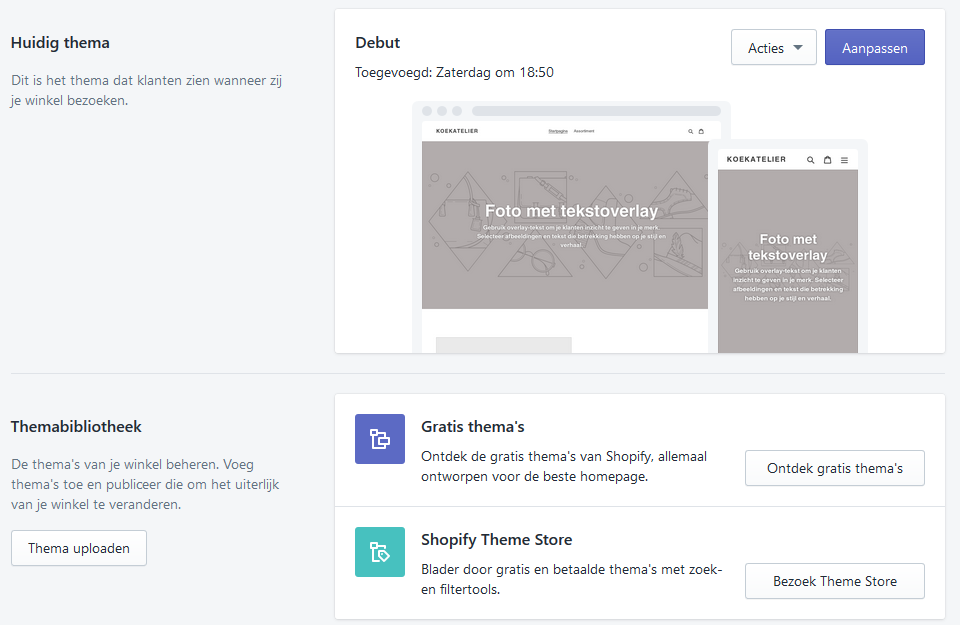
Vervolgens kun je het thema aanpassen, zodat het een unieke uitstraling krijgt. Echt, een kind kan de was doen. Als je de editor opent zie je jouw website met alle elementen. Als je op het logo klikt zie je direct de optie om je eigen logo toe te voegen. Bij Thema-instellingen kun je verder de kleuren en lettertypen e.d. aanpassen. Ook kun je een favicon toevoegen. Dit is het icoontje dat je in de tabbladen van je browser ziet staan als jouw website geopend is.
Handig is dat je met de knoppen bovenaan meteen kunt zien hoe jouw shop er op mobiele apparaten uit ziet. Ik raad je aan om dit regelmatig te controleren, aangezien steeds meer consumenten winkelen via hun smartphone.
Stap 3 – Pagina’s toevoegen aan jouw Shopify webshop
Zodra het basisdesign klaar is ga je verder met het toevoegen van de pagina’s. Er zijn een aantal pagina’s die je minimaal in je webshop moet hebben. Denk aan:
- Een contactpagina
- Een ‘over ons’ pagina
- Verzendkosten
- Levertijd
- Retourvoorwaarden
- Algemene voorwaarden
- Privacyverklaring
Daarnaast zijn er wellicht nog pagina’s die specifiek voor jouw webshop nodig zijn. Pagina’s aanmaken doe je heel eenvoudig in Shopify.
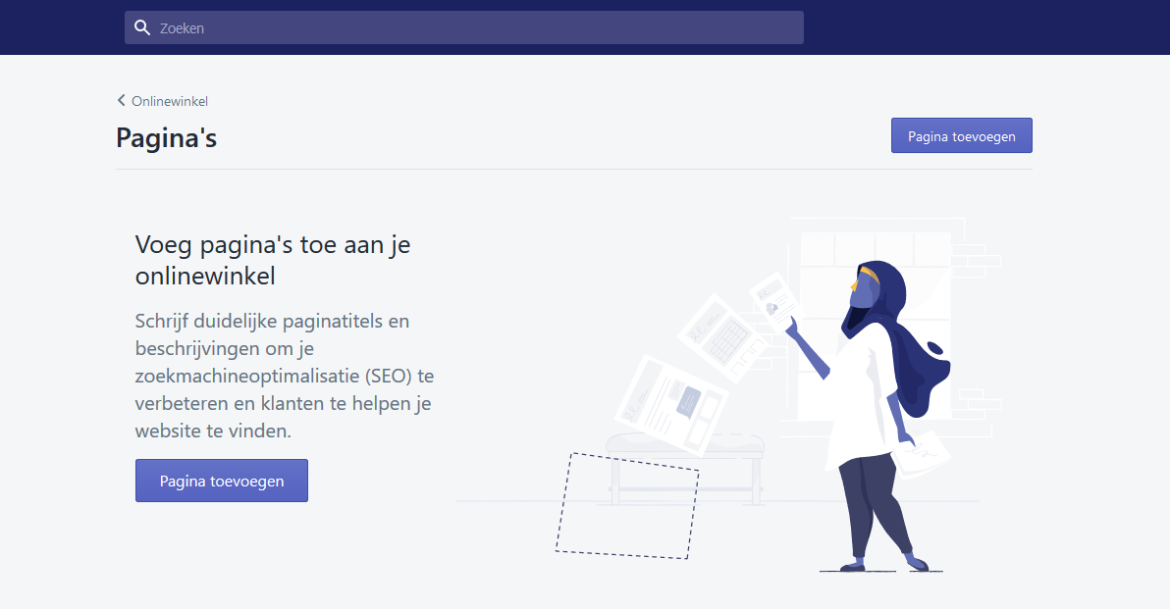
Slim is dat je per pagina ook de metatitel en metadescription kunt invullen. Dit zijn de teksten die in de zoekresultaten van bijvoorbeeld Google zichtbaar zijn als er op jouw zoekterm gezocht wordt. Ik raad je aan om dit voor elke pagina in je shop in te vullen. Zo zorg je er voor dat je website online beter vindbaar wordt.
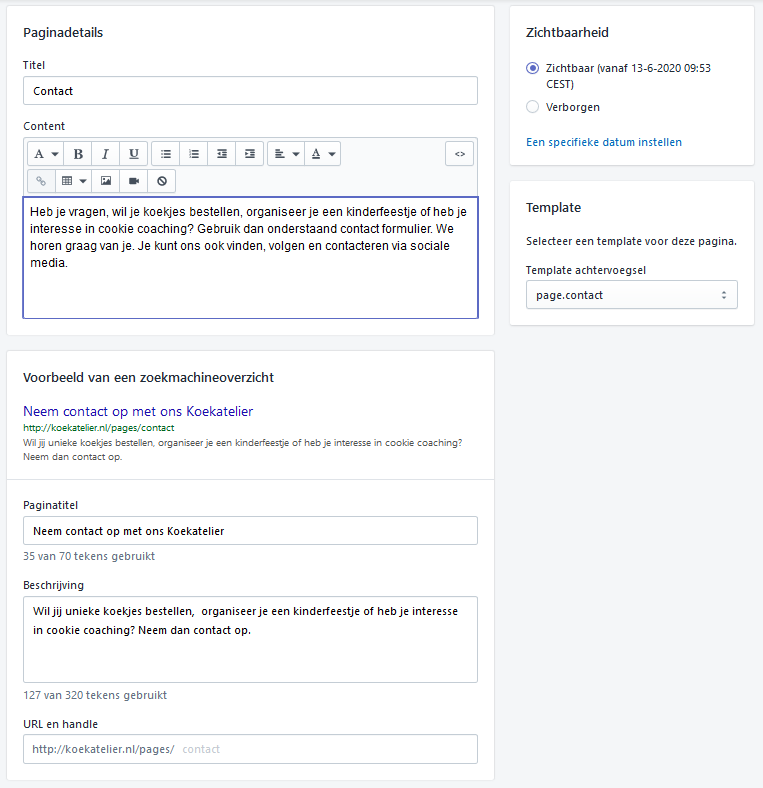
Zodra je alle pagina’s hebt aangemaakt kun je het menu inrichten. Je kunt verschillende menu’s maken. Bijvoorbeeld een hoofdmenu dat bovenaan de website staat en een menu voor in de footer (helemaal onderaan je website). Zoals je op de afbeelding hieronder ziet kun je heel eenvoudig pagina’s en productcategorieën aan het menu toevoegen en ze vervolgens naar de juiste plek slepen.
Stap 4 – Homepage inrichten
Tot zover ben je vooral aan de achterkant van je website bezig geweest. Nu gaan we met de voorkant aan de slag! Zodra je de homepage inricht krijgt je shop meteen meer kleur en krijg je een idee van het eindresultaat. De homepage in een webshop is te vergelijken met de etalage van een fysieke winkel. Hier geef je dus een indruk van wat er in jouw webwinkel te vinden is.
Van alle webwinkelsoftware die ik in het verleden getest heb vind ik Shopify een van de meest gebruiksvriendelijke voor het inrichten van de homepage. Standaard staan er al een aantal secties klaar op je homepage, met ruimte voor afbeeldingen, teksten en knoppen. Je klikt er op, past de afbeelding aan, voert jouw eigen tekst in en klaar ben je! Wil je er meer je eigen draai aan geven, dan kun je eenvoudig secties toevoegen, verwijderen en naar de juiste plek slepen. En ook hier geldt dat je direct kunt zien hoe je website er op mobiele apparaten uit ziet. Handig!
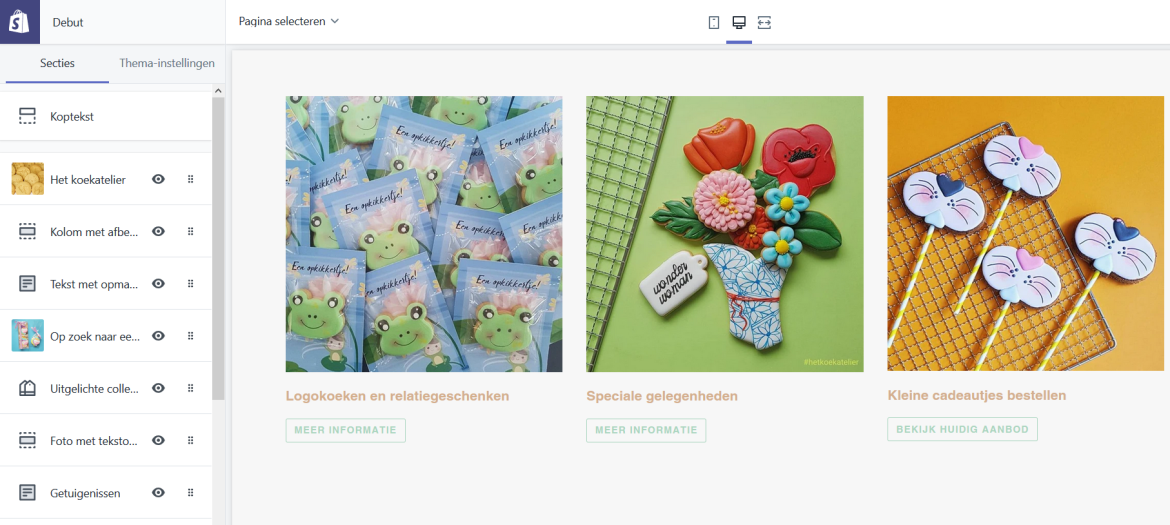
Een greep uit de mogelijkheden:
- Afbeelding met tekst
- Diavoorstelling
- Foto met tekstoverlay
- Tekst
- Galerie
- Collectie
- Uitgelicht product
- Klantreviews
- Video
Je website uitbreiden met apps
Dankzij de Shopify App Store kun je je website eenvoudig uitbreiden met allerlei extra functionaliteiten. Zo heb ik bijvoorbeeld een uitgebreider bestelformulier toegevoegd aan deze webshop. Ook kun je een cookiemelding tonen, pop-ups toevoegen, een messenger- of chatfunctie toevoegen en zijn er apps om verlaten winkelwagens terug te halen, een meertalige webshop aan te bieden of koppelingen te maken met andere tools. De uitgebreide App Store is een van de voordelen van een Shopify webwinkel vind ik. Omdat je talloze mogelijkheden hebt om je shop uit te breiden loop je niet snel tegen beperkingen aan, zoals bij andere kant en klare webwinkelsoftware soms wel het geval is. Goed om te weten is dat heel veel van de apps gratis verkrijgbaar zijn. Daarnaast zijn er betaalde apps.
Stap 5 – Productcategorieën toevoegen
Op dit punt komen we aan bij het toevoegen van de producten. Daar gaat het natuurlijk allemaal om. Om het overzichtelijk te houden kun je deze indelen in categorieën, of collecties, zoals Shopify ze noemt. Verkoop je kleding, dan kun je qua categorieën denken aan Truien, Broeken, Jurken, Accessoires, enz. In dit geval maak ik de categorieën Koekjes en Koekstempels aan met als subcategorieën o.a. Bedankt, Verjaardag, Trouwen, Nieuwe woning, Kinderfeest en Sterkte. Per categorie/collectie kun je aangeven of je er handmatig producten aan wil toevoegen of dat dat geautomatiseerd mag verlopen. Indien je voor deze laatste optie kiest, kun je aangeven aan welke voorwaarden een product moet voldoen om in die collectie te komen. Bijvoorbeeld dat een product een bepaalde producttag heeft. Als je veel producten hebt, kun je hier enorm veel tijd op besparen.
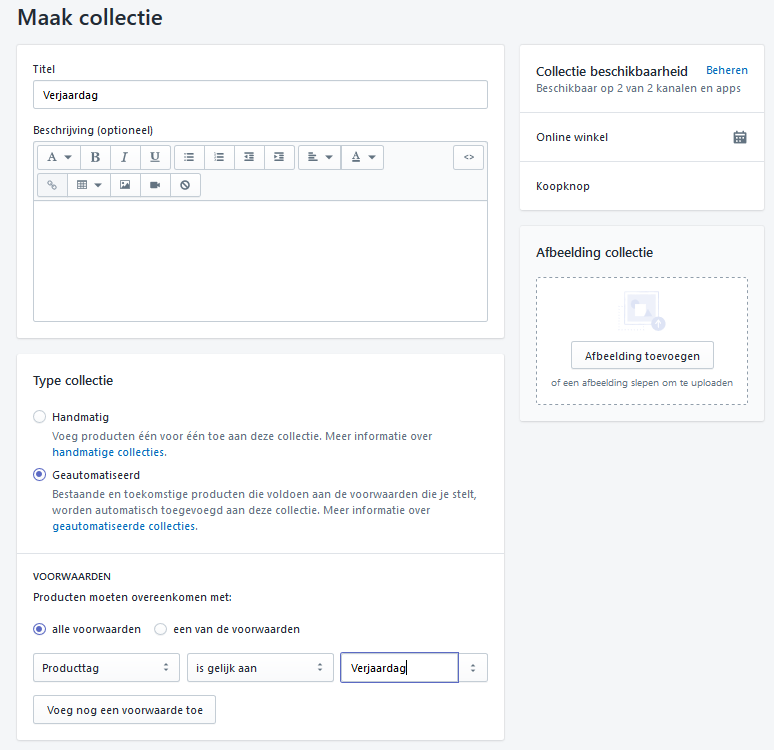
Vergeet niet om voor elke collectie ook een tekst te schrijven. Deze komt op je website boven de producten te staan. In deze tekst vertel je de bezoeker over die specifieke collectie. Welke merken heb je? Welke producten? En verleid bezoekers om door te klikken naar de productpagina’s.
Tip: verwerk in elke categorie beschrijving de belangrijkste zoekterm voor die pagina. Dit zorgt ervoor dat je makkelijker via een zoekmachine als Google gevonden wordt.
Ben je klaar met het aanmaken van de collecties, check dan nog even of deze ook in het menu van je webwinkel weergegeven moeten worden.
Stap 6 – Producten toevoegen
Nu we de categorieën gemaakt hebben, is het tijd om de producten toe te voegen. Ook dit gaat heel eenvoudig. Vul de titel en de productomschrijving in en upload de productfoto’s. Het doel van de productpagina is om mensen op de bestelknop te laten klikken, dus zorg voor professionele foto’s en gebruik de tekst om bezoekers enthousiast te maken en te verleiden tot een aankoop.
Tip: zorg ervoor dat de eerste foto’s van elk product allemaal dezelfde afmeting hebben. Dit voorkomt dat je webshop er straks rommelig uit ziet.
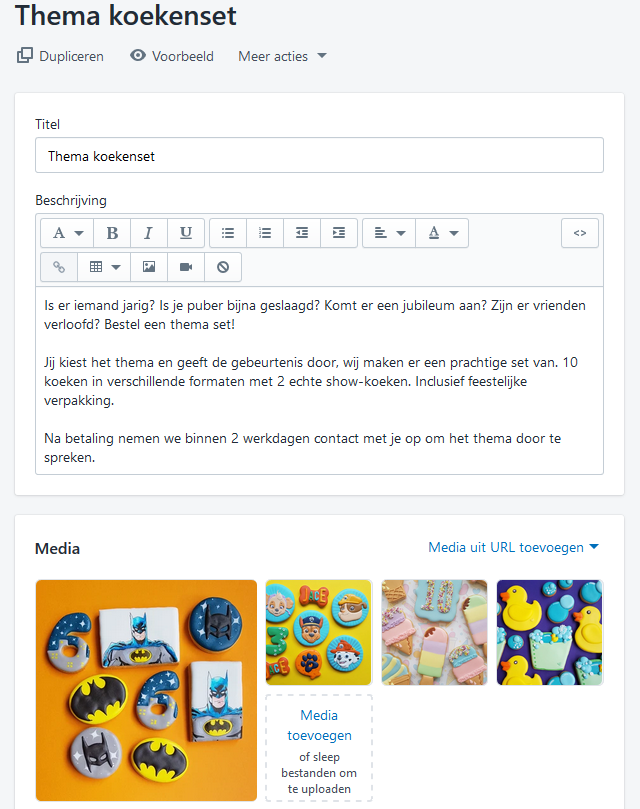
Uiteraard kun je hier ook de prijs invullen, eventueel een korting en de inkoopprijs. Deze laatste krijgen je bezoekers uiteraard niet te zien, maar kan voor jou wel heel handig zijn. Ook de voorraad kun je hier aangeven. Zodra er een product besteld wordt, wordt de voorraad automatisch aangepast, zodat je nooit meer producten verkoopt dan je hebt liggen en je ook op tijd ziet wanneer je weer moet inkopen.
Tot slot kun je aangeven of het product meerdere varianten kent. Denk aan kleuren, maten of materialen. Per variant kun je een prijs en een voorraad invoeren.
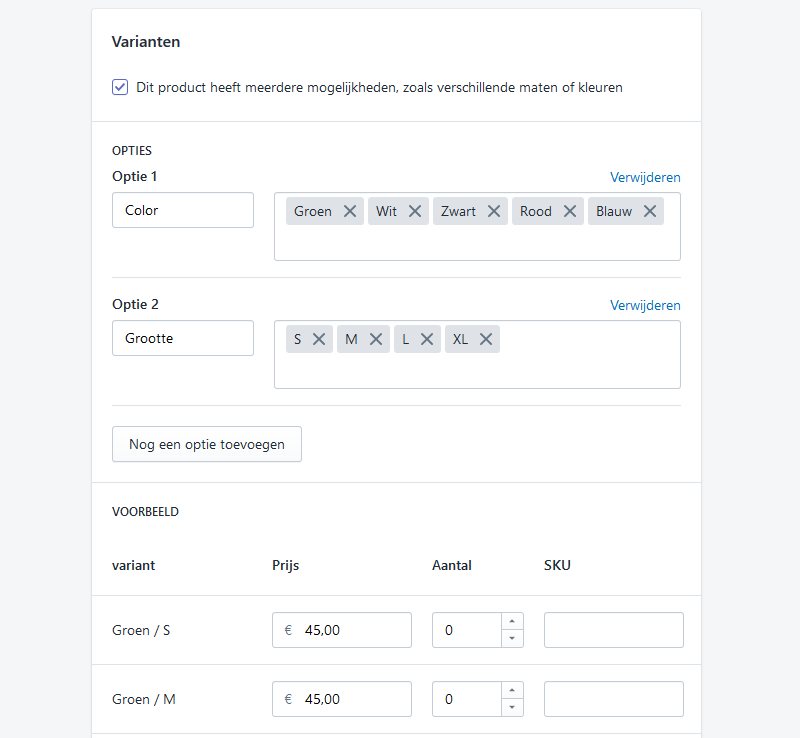
Om ervoor te zorgen dat het product op je website getoond wordt, dien je het toe te voegen aan een collectie die je in stap 5 hebt aangemaakt. Bij stap 5 heb je bij elke collectie aangegeven welke producttag een product moet hebben, om in deze collectie getoond te worden. Deze producttag(s) kun je op de productpagina toevoegen.
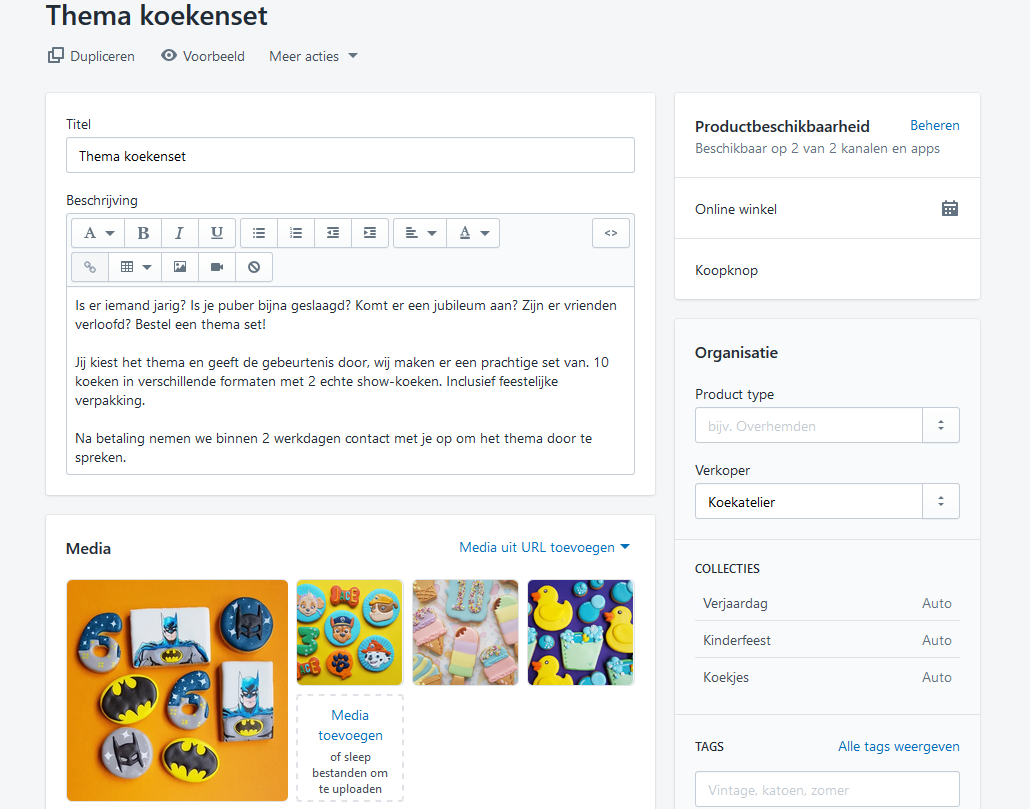
In bovenstaand voorbeeld zie je dat ik de tags ‘Verjaardag’, ‘Kinderfeest’ en ‘Koekjes’ heb toegevoegd, waardoor het product automatisch aan de bijbehorende collecties is toegevoegd.
Stap 7 – Bestelproces inrichten
De producten staan in je shop, categorieën zijn aangemaakt, je homepage ziet er strak uit en er zijn pagina’s gemaakt met belangrijke informatie over verzenden, levertijd en het recht van retour. Je Shopify webshop is bijna klaar om live te gaan! Het laatste dat je moet doen is het aanpassen van de instellingen, zodat bezoekers ook daadwerkelijk een bestelling kunnen plaatsen en alles soepel verloopt. Ik raad je aan om naar de Instellingen van je Shopify webwinkel te gaan en een voor een de opties aan te klikken. Kijk wat je allemaal moet invullen. Dit is onder andere:
- De algemene instellingen van je shop: bedrijfsnaam, adres e.d.
- Betaalmethoden: je kunt eenvoudig gebruik maken van Shopify Payments, zodat je in één keer alle veel gebruikte betaalmethoden kunt aanbieden. Overigens heb je hiervoor een KvK en btw nummer nodig, dus zorg dat je dat eerste geregeld hebt door je als bedrijf in te schrijven bij de Kamer van Koophandel.
- Het afrekenproces: wil je dat klanten een account kunnen aanmaken of niet? Dit is handig als je verwacht dat mensen vaker een bestelling in je shop gaan plaatsen. Ook kun je hier aangeven welke gegevens een klant moet invullen bij het bestellen.
- De verzendkosten en bezorgopties: op welke manier kan een klant zijn bestelling ontvangen. Via de post of bied je ook de mogelijkheid om de bestelling op te halen? Dit kun je hier allemaal aangeven.
- BTW tarieven: hier geef je aan of je btw over je producten berekent.
- Notificaties: na het plaatsen van een bestelling ontvangt de klant een orderbevestiging. Deze kun je aanpassen, zodat hij aan jouw wensen voldoet.
- Talen: wil je in meerdere landen gaan verkopen, dan kun je eenvoudig een meertalige webwinkel maken.
Loop alle opties een voor een door en pas alles naar jouw situatie en wensen aan. Daarna is het zover: je webshop kan live!
Live gaan
Een spannend moment voor veel webwinkeliers. Dit is het moment waar je al een tijdje naar toe aan het werken bent. Je webshop gaat online en kan de eerste klanten ontvangen! Heb je er al aan gedacht om een plan te maken voor de lancering van je webshop? En een marketingplan voor als je eenmaal live bent. Want helaas werkt het niet zo dat de klanten vanzelf komen zodra je shop online is. Je moet de wereld laten weten dat je er bent! Deel het op sociale media, stuur een mail naar je netwerk en stuur een persbericht uit bijvoorbeeld. Ga niet achterover leunen en afwachten. Het echte werk begint nu pas!
Conclusie
Ik heb de afgelopen jaren al heel wat webshop software getest en uitgeprobeerd. Met een Shopify webshop had ik nog weinig ervaring dus toen een vriendin me vroeg om een webwinkel voor haar te bouwen was dit natuurlijk hét moment om hier mee aan de slag te gaan en echt te ervaren hoe het is om met Shopify te werken. Ik moet zeggen dat ik positief verrast ben. Vooral door de gebruiksvriendelijkheid en hoe simpel het is om zelf je eigen webshop te bouwen. Maar ook door de enorme App Store waar je ook heel veel gratis apps kunt toevoegen aan je webshop. Zowel starters als ervaren webwinkeliers kunnen hierdoor een professionele webwinkel neerzetten met talloze mogelijkheden om in de toekomst flink door te groeien en uit te breiden.
Ben jij net zo enthousiast als ik? Maak dan een gratis proefaccount aan en probeer Shopify 14 dagen gratis!